Cómo saber qué aplicaciones consumen mucha batería en un terminal Android

Uno de los apartados que más está costando que mejore de forma clara en los dispositivos móviles es el de la autonomía. Las razones son variadas, ya que van desde las dimensiones que tienes los terminales en cuestión hasta que no se ha dado con nuevas tecnologías que ofrezcan opciones viables en el conjunto de mayor acumulación de energía sin que la estabilidad sea cuestionable. Por lo tanto, conocer qué aplicaciones afectan de forma directa a este apartado, es clave en los dispositivos Android.
Y, lo cierto, es que en el propios desarrollo de Google se incluyen herramientas para conocer esto. Y, así, que el usuario tome las decisiones pertinentes sobre cómo actual (que por un lado puede ser el cierre forzado de la ejecución del desarrollo e, incluso, se puede dar el caso de que se decida desinstalarla para que esto vuelva a ocurrir). El caso, es que Android ofrece todo lo necesario par estar perfectamente informado.
Conocer qué aplicaciones afectan a la autonomía
Hay algunas que, por los datos que se tiene de ellas y debido a que no se han tomado cartas en el asunto, es muy conocido que consumen mucha energía. Un ejemplo de esto es Facebook, que es una verdadera “tragona”. Pero si quiries conocer con exactitud lo que consume cada una de los desarrollos que tienes instalados debes hacer lo siguiente:
Accede a los Ajustes del sistema operativo y busca el apartado Batería (nosotros tomamos como referencia la versión limpia de Android, si se tiene un modelo con interfaz personalizada, los pasos pueden cambiar un poco). Pulsa en esta opción y verás una pantalla en la que hay unas estimación de tiempo de uso y de la carga que el componente tiene. Adicionalmente, hay un listado de procesos que están abiertos y el porcentaje de consumo que están realizando.
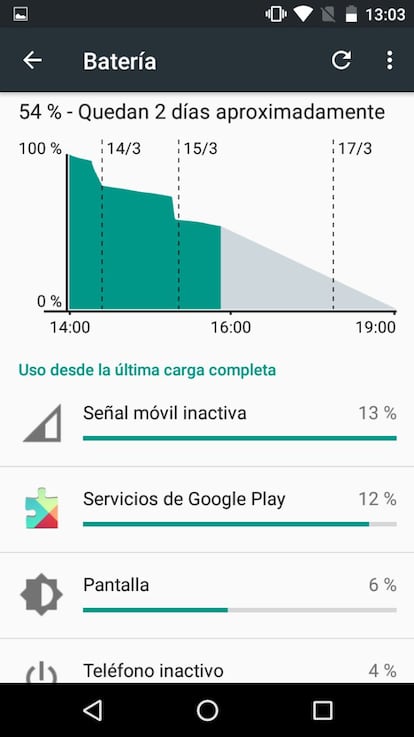
Busca las aplicaciones que están abusando de esto, nunca cierres los procesos propios del sistema. Pulsa sobre ella y, en las opciones que aparecen, debes pulsar el botón Forzar detención para que el desarrollo deje de estar activo y, por lo tanto, deje de consumir energía. De esta forma tan sencilla es posible conocer el uso que cada aplicación hace de la batería de un terminal Android.
Consejo final: usa una aplicación
Si la información que te proporciona el sistema operativo Android no te aparece suficiente, siempre es posible utilizar aplicaciones de terceros que ofrecen más datos para tomar las correspondiente decisión con los desarrollos que se tienen activos. Eso sí, en la mayoría de las ocasiones es necesario tener el dispositivo desprotegido (rooteado).
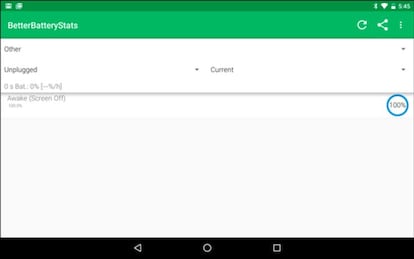
Un ejemplo de lo que decimos es Better Battery Stats (enlace de descarga), que ofrece datos detallados como el tiempo de uso de la energía, los picos de mayor consumo y otras opciones que son interesantes para valorar si se cierra una aplicación o, en su defecto, lo más recomendable es desinstalarla.
